• Filed to: PDF Sicherheit • Proven solutions
Standardmäßig können PDF-Dokumente nicht bearbeitet und nur über einen PDF-Viewer betrachtet werden. Viele PDF-Dokumente sind passwortgeschützt, um vom Öffnen, Bearbeiten und Kopieren zu schützen. Wenn Sie PDF-Dateien entsperren wollen, aber keinen Zugriff vom Ersteller oder Besitzer haben, lesen Sie weiter auf , wie Sie eine PDF Datei entsperren und gesicherte PDFs bearbeiten können. Und lernt die Wahrheit über gesichertes PDFs und wie man seine eigene PDF schützt, kennen.
Es gibt eine Menge PDF-Editoren auf dem Markt, die passwortgeschützte PDF-Dateien entsperren, aber einige werden nur eine Art von Schutz anbieten. Hier wird Ihnen ein Tool aufgeführt, das Ihnen erlaubt, gesicherte PDFs auf Mac zu entsperren. Anstatt eine Menge Zeit in die Suche nach einem guten Tool zu investieren, sollten Sie PDFelement Pro ausprobieren. Es entsperrt verschlüsselte PDF-Dokumente und ermöglicht Benutzern, auch die verschlüsselten PDF-Dokumente zu bearbeiten/zu konvertieren. In jedem Fall ist dieses PDF-Unlocker-Programm in der Lage, die schreibgeschützte Art Ihrer typischen PDF-Datei "entsperren" zu lassen, so dass Sie es jetzt wie auf einem Textverarbeitungsdokument bearbeiten können.
Hauptmerkmale dieses gesicherten PDF Unlockers:
Unten ist die Schritt-für-Schritt-Anleitung für das Entsperren von PDFs auf dem Mac. Downloaden und installieren Sie PDFelement Pro auf Ihrem Mac und folgen Sie dann der Anleitung unten.
Führen Sie das PDF Unlocker Programm aus und klicken Sie auf "Datei öffnen", um das verschlüsselte PDF-Dokument zu importieren. Klicken Sie einfach auf die Schaltfläche "Konvertieren" in der oberen Symbolleiste, um das Konvertierungsfenster zu öffnen.

PDFelement Pro ermöglicht es Ihnen, gesicherte PDFs in reguläre Formate wie Word, Excel, PowerPoint und viele andere zu konvertieren. Um dies zu tun, können Sie Einstellungen vor dem Entsperrender PDF vornehmen und in Ihr ausgewähltes Format umwandeln. Nachdem Sie fertig sind, klicken Sie auf "Konvertieren", um den Konvertierungsprozess zu aktivieren, der automatisch das Bearbeitungs- und Druckkennwort aus Ihrer PDF entfernt.

Texte bearbeiten: Wählen Sie in der Symbolleiste die Option "Bearbeiten" und machen Sie einen Doppelklick auf einen beliebigen Text in der PDF-Datei, um ihn in einem editierbaren Textblock zu ändern.
Texte hinzufügen: Klicken Sie auf "Bearbeiten & gt; Hinzufügen von Text" in der Symbolleiste und klicken Sie auf einen beliebigen Bereich auf der Seite, die Sie hinzufügen möchten, ändern oder löschen Sie Text, um Text einzugeben, den Fehler zu korrigieren oder klicken Sie auf auf "Backspace" um Text zu löschen.
Anmerkungen hinzufügen: Klicken Sie auf die Markierungs-Schaltfläche und wählen Sie dann ein Anmerkungs-Tool aus, um PDF-Texte zu markieren, zu unterstreichen und durchzustreichen.

Einige gesicherte PDF-Dateien können Sie ansehen, aber den Inhalt aus den PDF-Dateien nicht bearbeiten, drucken oder kopieren. Trotzdem können Sie die PDF-Dateien mit dem exklusiven PDFelement Pro noch entsperren.
Konvertieren Sie gesicherte PDFs in Word, Excel, PPT, Image, etc. Bearbeiten, löschen oder fügen Sie Texte, Bilder und mehr in PDFs ein. PDFs aus PDFs, Webseiten, Bildern, Textdateien etc. erstellen. Passwort, Wasserzeichen, Signatur und Stempel zu PDFs hinzufügen. Bearbeiten und konvertieren von eingescannten PDFs mit dem eingebautem OCR-Plugin. Kombinieren Sie mehrere PDFs, teilen Sie die PDFs oder komprimieren Sie die PDF Größe.
Wissen Sie, wie Sie PDF-Dateie,n zum Bearbeiten von Windows mit PDFelement Pro herunterladen können? Nun lassen Sie uns sofort mit dem ersten Schritt beginnen.
Laden Sie PDFelement Pro für Windows herunter und installieren Sie ihn auf Ihrem Computer. Stellen Sie danach sicher, dass Sie das heruntergeladene Programm auf Ihrem Computer öffnen. Jetzt müssen Sie die PDF-Datei öffnen, die durch Klicken auf die Schaltfläche "Öffnen" entsperrt werden muss. Gehen Sie dann zur Registerkarte Start und klicken Sie auf die Schaltfläche "Konvertieren".

Wählen Sie im Konvertierungsfenster alle Formate von Word, Klartext, PowerPoint oder Excel aus, um nur einige zu nennen. Danach wählen Sie das Ziel Ihrer neuen Datei und starten Sie die Konvertierung, indem Sie auf Konvertieren klicken. Am Ende dieses Prozesses wird das PDF-Passwort automatisch entsperrt und damit Berechtigungen wie Bearbeiten, Kopieren, Drucken und Betrachten erhalten.

Normalerweise wird der PDF-Besitzer die PDF vor dem Öffnen schützen. Das bedeutet, dass Sie die Datei nicht ohne das Passwort öffnen und anzeigen lassen können. In diesem Fall können Sie nur Hilfe von der Verschlüsselungs-Software bekommen. Dies würde Sie Tage kosten, um die gesperrte PDF-Datei zu knacken und es kann nur das einfachste Passwort knacken.
Wenn Sie eine PDF mit Berechtigungsbeschränkung erhalten, bedeutet dies, dass die gesicherte PDF vor dem Drucken, dem Kopieren von Inhalten, dem Bearbeiten, der Signierung und dem Ausfüllen von Formularfeldern und anderen geschützt ist. Also selbst wenn Sie eine solche PDF öffnen und anschauen können, können Sie nichts darauf machen.
Wenn Sie eine PDF-Datei erhalten, wie können Sie herausfinden, was auf der Datei beschränkt ist? Sie können die folgenden Methoden verwenden, um die Beschränkung zu finden.
Öffnen Sie die PDF-Datei mit Adobe Acrobat. Wenn die PDF mit einem offenen Passwort gesperrt ist, erhalten Sie ein Popup-Fenster, in dem Sie aufgefordert werden, das Passwort einzugeben. Jetzt können Sie das Passwort nur vom Besitzer erhalten oder die entschlüsselungsfähige Software verwenden.
Wenn Sie kein Passwort benötigen, um die PDF-Datei zu öffnen, wird die Datei direkt geöffnet. Dann können Sie im linken Fenster ein Sperrsymbol anzeigen lassen. Klicken Sie auf das Symbol und Sie erhalten ein Pop-up-Fenster mit den Beschränkungsdetails. Oder klicken Sie auf die Schaltfläche Bearbeiten, um das Dropdown-Menü anzuzeigen. Die Berechtigungsbeschränkung wird grau angezeigt und kann nicht angeklickt werden.
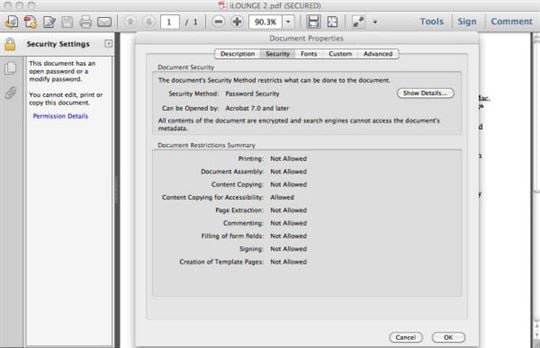
Alexander Wagner
staff Editor